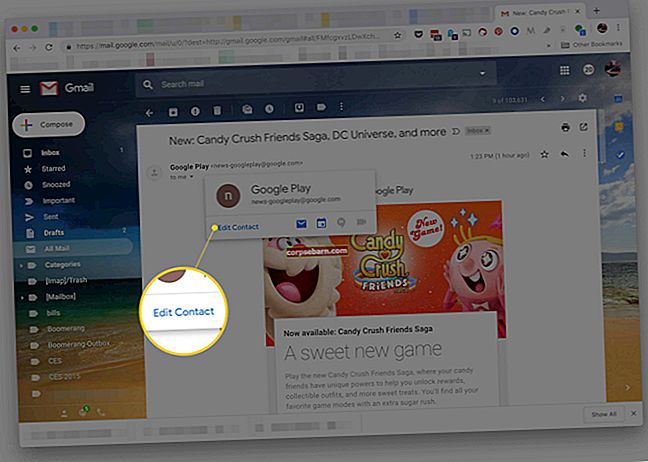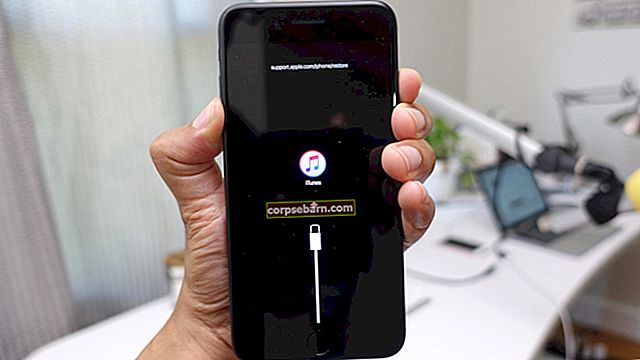Kui olete mõnda aega mõnda nutitelefoni kasutanud, märkate, et mõne aja pärast töötab see natuke aeglasemalt kui varem, ja teil võib tekkida viivitusprobleeme. Nii on kõigi seal olevate telefonidega, sealhulgas Nexus 5. Mõnikord võib telefoni aeglase toimimise põhjus olla rakendus või asjaolu, et teie seade pole ajakohane või kuna teie salvestusruum on peaaegu täis. Selles artiklis jagame mõningaid näpunäiteid, mis näitavad teile, kuidas Nexus 5 viivituse probleeme lahendada.
Võite lugeda ka järgmist: Kuidas rakenduse ikoone peita Google Nexus 5-s
Nexus 5 lag-probleemide lahendamise viisid

www.anandtech.com
Lahendus nr 1: taaskäivitage seade
Paljudes olukordades, eriti viivitusprobleemide korral, võib probleemi lahendada lihtne taaskäivitamine. Siin peate tegema nuppu ja hoidma toitenuppu ning kui ekraanil kuvatakse menüü, puudutage käsku Taaskäivita.
Lahendus nr 2: toimingud, mis tuleb teha siis, kui rakendus probleemi põhjustab
Paljud kasutajad märkasid, et nende Nexus 5 aeglustub pärast konkreetse rakenduse avamist ja kasutamist. Kui rakendus käitub valesti ja põhjustab probleemi, saate probleemi lahendamiseks teha mõned asjad.
- Kõigepealt vaadake, kas rakendus on ajakohane. Minge Play poodi, puudutage menüü avamiseks kolme horisontaalset joont ja klõpsake siis nuppu Minu rakendused ja mängud. Klõpsake jaotises „Installitud”, milliseid rakendusi tuleb värskendada, ja klõpsake käsul „Värskenda kõiki”.
- Rakenduse vahemälu tühjendamine võib probleemi lahendada. Navigeerige jaotisse Seaded ja puudutage valikuid Rakendused. Leidke vahekaardilt „Kõik” kummaliselt toimiv rakendus, puudutage seda ja klõpsake nuppu Tühjenda vahemälu.
- Kui vahemälu tühjendamine probleemi ei lahendanud, kustutage rakenduse andmed. Jällegi minge jaotisse Seaded> Rakendused, valige rakendus, puudutage valikut Salvestusruum ja seejärel klõpsake nuppu Kustuta andmed.
Kui need mõned toimingud probleemi ei lahenda, desinstallige rakendus.
Lahendus nr.3: sulgege rakendused, mida te praegu ei kasuta
Meil kõigil on sama harjumus. Me avame mingil hetkel hulgaliselt rakendusi ja laseme neil lihtsalt taustal toimuvaid protsesse käivitada ning asjaolu, et hunnik rakendusi töötab, kindlasti aeglustab teie seadet ja põhjustab Nexus 5 viivituse probleeme. Praegu mittevajalike rakenduste sulgemiseks minge menüüsse Seaded, puudutage valikut Rakendused ja minge rakendustest läbi. Klõpsake igaüks, mille soovite sulgeda, puudutage seda ja puudutage käsku Peata peatamine.
Lahendus nr 4: vabastage oma Nexus 5-st vaba ruum
Üks põhjus, miks seade võib aeglustada, on see, et kui selle sisemälu on täis või peaaegu täis. Saadaval oleva salvestusruumi nägemiseks minge menüüsse Seaded ja puudutage valikut Salvestusruum. Ruumi vabastamiseks saate teha mitmeid asju. Saate kustutada varundatud failid, näiteks fotod ja videod. Tühjendage rakenduse vahemälu ja andmed ning desinstallige rakendused, mida te ei kasuta.
Lahendus nr 5: vaadake, kas tarkvara on ajakohane
Uus tarkvaraversioon võib tuua palju erinevaid täiustusi ja see võib aidata teil probleemi lahendada. Lisaks toob see tõenäoliselt kaasa mitmeid uusi funktsioone, kuid mis kõige tähtsam, see suurendab teie seadme jõudlust. Kui soovite näha, kas värskendus on saadaval, minge menüüsse Seaded, kerige alla ja puudutage valikut Teave telefoni> Süsteemivärskendused kohta ja seejärel puudutage käsku Kontrolli värskendust. Kui värskendus on saadaval, puudutage käsku Installi.
Lahendus nr 6: lähtestage seade tehaseseadetele
Kui ülalnimetatud lahendused probleemi ei lahendanud, võite proovida seda parandada, lähtestades seadme tehaseseadetele. Esimene samm on andmete varundamine. Järgmisena minge jaotisse Seaded> Varundamine ja taastamine> Tehase andmete lähtestamine ja puudutage käsku Lähtesta telefon ja puudutage seejärel Kustuta kõik Kui kustutamisprotsess on lõpule jõudnud, puudutage telefoni taaskäivitamise valikut.
Pildi allikas: thenextweb.com
Samuti võite näha järgmist: 5 parimat nõuannet aku tööea pikendamiseks teenuses Google Nexus 5